NVIDIA Studio ドライバー をインストールする手順を紹介します。
NVIDIAのGeForceグラフィックボードには、Game Readyドライバー と Studioドライバー の2種類のドライバーがあります。
Game Ready ドライバはゲームでの表示不具合などがすぐに修正されるドライバで頻繁にバージョンアップされます。
Studioドライバはクリエイティブ用途向けで比較的アップデートが穏やかです。
今回、クリエイティブ用のPCにGeForceのドライバをインストールするため、NVIDIA の Stduio ドライバーをインストールする手順を紹介します。
NVIDIAのドライバダウンロードページを開き、ドライバを検索します。[ダウンロード タイプ]の設定を"Studio ドライバー"に設定して検索します。
最新の NVIDIA Studio ドライバーが検索されました。このドライバーをダウンロードします。
ドライバーのインストーラーがダウンロードできました。
ダウンロードしたインストーラーをダブルクリックして実行します。
下図のダイアログが表示されます。インストールファイルの展開ディレクトリを設定できます。
今回はデフォルトのパスのままとします。[OK]ボタンをクリックします。
ファイルが展開されます。
ファイルの展開後下図のスプラッシュウィンドウが表示されます。
[システムチェック]の画面が表示されます。グラフィックスドライバーとGeForce Experienceの両方をインストールするか、
グラフィックスドライバーのみをインストールするかを選択できます。今回は、グラフィックスドライバーとGeForce Experienceの両方をインストールします。
[NVIDIA グラフィックス ドライバーおよび GeForce Experience]のラジオボタンをクリックしてチェックを付けます。
チェック後[同意して続行する]ボタンをクリックします。
[インストールオプション]の画面が表示されます。
今回は[カスタム (詳細)]のラジオボタンをクリックしてチェックを付けます。チェック後[次へ]ボタンをクリックします。
[カスタム インストール オプション]の画面が表示されます。
[クリーンインストールの実行]チェックボックスをクリックしてチェックを付けます。チェック後[次へ]ボタンをクリックします。
インストールが始まります。
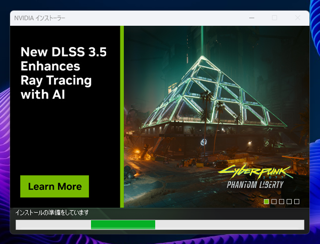
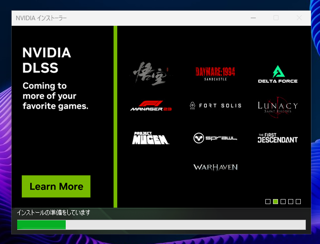
インストールが完了すると下図のインストール完了画面が表示されます。
今回は[デスクトップにNVIDIA GeForce Experienceのショートカットを作成]と[立ち上げNVIDIA GeForce Experience]の
チェックボックスをクリックし、2つともチェックを外します。設定後、ダイアログ右下の[閉じる]ボタンをクリックします。
インストールが完了すると、プログラムグループの[すべてのプログラム]内の[N]の項目に、NVIDIA Control Panel のショートカットが追加されます。
ショートカットをクリックすると、NVIDIA コントロールパネルのアプリが起動し、下図のウィンドウが表示されます。
また、スタートメニューのすべてのプログラムの[G]のグループに "GeForce Experience"のショートカットが作成されます。
ショートカットをクリックすると、GeForce Experience が起動し、下図の画面が表示されます。
